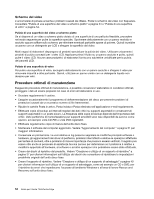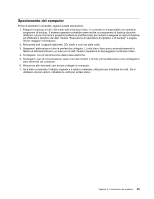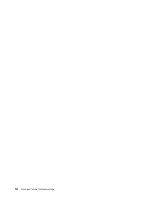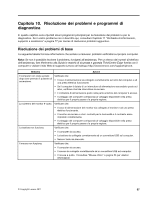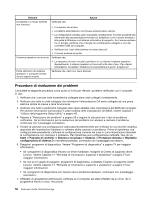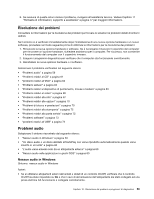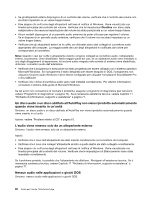Lenovo ThinkCentre Edge 91z (Italian) User Guide - Page 71
Risoluzione dei problemi, Problemi audio, Nessun audio in Windows
 |
View all Lenovo ThinkCentre Edge 91z manuals
Add to My Manuals
Save this manual to your list of manuals |
Page 71 highlights
8. Se nessuna di queste azioni risolve il problema, rivolgersi all'assistenza tecnica. Vedere Capitolo 11 "Richiesta di informazioni, supporto e assistenza" a pagina 77 per maggiori informazioni. Risoluzione dei problemi Consultare le informazioni per la risoluzione dei problemi per trovare le soluzioni ai problemi dotati di sintomi definiti. Se il sintomo si è verificato immediatamente dopo l'installazione di una nuova opzione hardware o un nuovo software, procedere nel modo seguente prima di utilizzare le informazioni per la risoluzione dei problemi: 1. Rimuovere la nuova opzione hardware o software. Se è necessario rimuovere il coperchio del computer per rimuovere un'opzione hardware, richiedere assistenza per il computer. Per sicurezza, non consentire il funzionamento del computer con il coperchio rimosso. 2. Eseguire i programmi diagnostica per verificare che il computer stia funzionando correttamente. 3. Reinstallare la nuova opzione hardware o il software. Selezionare il problema verificatosi nel seguente elenco: • "Problemi audio" a pagina 59 • "Problemi relativi al CD" a pagina 61 • "problemi relativi all'DVD" a pagina 62 • "Problemi saltuari" a pagina 63 • "Problemi relativi al dispositivo di puntamento, mouse o tastiera" a pagina 63 • "Problemi relativi al video" a pagina 65 • "Problemi relativi alla rete" a pagina 67 • "Problemi relativi alle opzioni" a pagina 70 • "Problemi di blocco e prestazioni" a pagina 70 • "Problemi relativi alla stampante" a pagina 72 • "Problemi relativi alla porta seriale" a pagina 72 • "Problemi software" a pagina 73 • "problemi relativi all'USB" a pagina 74 Problemi audio Selezionare il sintomo riscontrato dal seguente elenco: • "Nessun audio in Windows" a pagina 59 • "Un disco audio o un disco abilitato all'AutoPlay non viene riprodotto automaticamente quando viene inserito in un'unità" a pagina 60 • "L'audio viene emesso solo da un altoparlante esterno" a pagina 60 • "Nessun audio nelle applicazioni o giochi DOS" a pagina 60 Nessun audio in Windows Sintomo: nessun audio in Windows Azioni: • Se si utilizzano altoparlanti esterni alimentati e dotati di un controllo On/Off, verificare che il controllo On/Off sia stato impostato su On e che il cavo di alimentazione dell'altoparlante sia stato collegato ad una presa elettrica CA funzionante e collegata correttamente. Capitolo 10. Risoluzione dei problemi e programmi di diagnostica 59